
发布时间:2022-05-26 来源:win7旗舰版 浏览量:
|
软件是一系列按照特定顺序组织的计算机数据和指令的集合。一般来讲软件被划分为编程语言、系统软件、应用软件和介于这两者之间的中间件。硬件是“计算机硬件”的简称。与“软件”相对,电子计算机系统中所有实体部件和设备的统称。
现在,不少人都在使用Beyond Compare这个软件。而这个软件自设合并浏览器支持将一个文件或文件夹的两个不同版本进行变更合并,生成一个输出。其中颜色编码和部分高亮显示允许您简单、快速地接受、拒绝以及合并变更。使用Beyond Compare进行文本合并时,也有许多操作技巧,可以帮助您高效并且准确的完成合并工作,接下来就和大家讲解一下,Beyond Compare合并文本对齐方式设置技巧。
具体操作步骤如下所示 步骤一:打开Beyond Compare软件,在主页面选择文本合并会话,打开会话操作界面。单击合并会话界面左右两侧“打开文件”按钮,选择您需要合并的文本文件。 步骤二:将光标停留在左侧或者右侧窗格您需要对齐的一侧文本行内,单击菜单栏“编辑”按钮,在展开的菜单选择“对齐方式”命令。 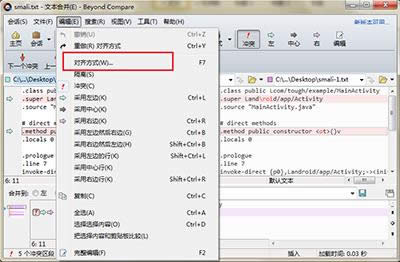 Beyond Compare 步骤三:现假设将光标放在左侧窗格的第6行,需要与右侧窗格的第13行进行文本对齐操作。首先执行“对齐方式”命令,随即文本合并会话界面发生变化,如下图图例所示。 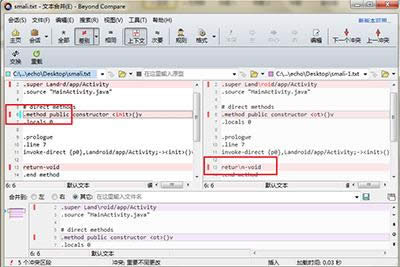 Beyond Compare 步骤四:在文本合并会话界面中,用带有问号图标的鼠标箭头直接点击右侧窗格的第13行,即可完成强制文本对齐的设置,操作结果界面如下图所示。  Beyond Compare 上述内容详细讲解,使用Beyond Compare软件合并文本时设置对齐方式的方法,在掌握这一技巧后,您可以更加灵活多变地运用Beyond Compare文本合并功能。 硬件是实在的,有模有样的。软件是程序性的。是一系列的指令。有了软件,硬件才会实现更丰富的功能。 |
现在,很多人都在使用Beyond Compare这个文件对比工具,在使用的时候,很多人发现,其实它
相信大家都已经安装了Beyond Compare 4,而在获取软件安装包,很多人发现,需要有效的注
Beyond Compare 4中文版软件已经正式发布了,很多人在贴吧、论坛里面搜寻相关注册码的信
Beyond Compare mac注册码与Key地址怎样取得?
现在,相信不少人都已经在使用Beyond Compare 4 Mac中文版了。但是,不少人都在问,